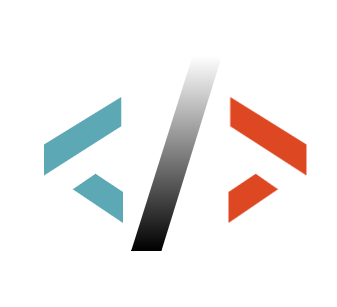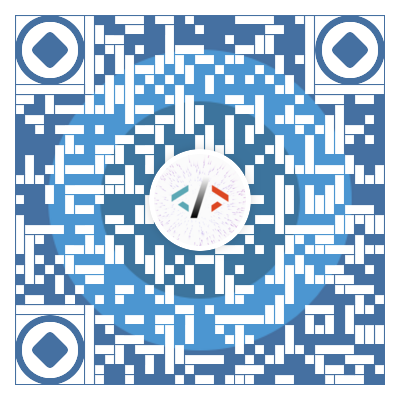八个能提升效率的Linux快捷键
八个能提升效率的Linux快捷键
Linux命令相信大家都会,特别是一些基础的命令,比如ls、cd、cat、vi 等等。
在和Linux打交道久了之后,你会发现来来去去都是那几个常用的命令。
命令虽然用的熟练,但是还不够,Linux还提供了一些快捷键,可以快速提升操作Linux的效率。
# 1、tap
文件、路径 补全。
tab键是比较常用的一个快捷键,它的作用是补全文件名或者路径。
只需要输入一个命令,文件名,目录名甚至是命令选项的开头,并敲击 tab 键。 它将自动完成你输入的内容,或为你显示全部可能的结果。

# 2、Ctrl+l
清屏。
在不知道这个快捷键的时候之前,我猜大家都是使用clear 命令清屏的。
现在你可以使用 Ctrl+L 清空终端,代替输入 clear

# 3、Ctrl + C
终止进程。
为了在终端上中断命令或进程该按的键。它将立刻终止运行的程序。
比如说你在安装、编译 、运行 某个程序,只要你使用Ctrl + C,都会立即结束你的程序。
# 4、Ctrl+Z
将正在运行的程序放到后台执行。
Ctrl + C 会结束进程,如果你不想一直等待进程执行完毕,可以使用Ctrl+Z,它会把进程送到后台执行。
# 5、Ctrl+A / Ctrl+E
移动光标到所在行首/尾。
假设你在终端输入了一个很长的命令或路径,如:
[root@VM-8-8-centos ~]# netstat -n | awk '/^tcp/ {++S[$NF]} END {for(a in S) print a, S[a]}'
但你想要回到它的 开头或者结尾, 使用方向键移动光标将花费大量时间,此时 Ctrl+A、 Ctrl+E 将很方便。
注意:Linux终端不支持使用鼠标移动光标到行首。
# 6、擦除
有时候在终端输入了错误的命令,又不想整条命令删除,或者只想删除一部分命令的时候,擦除就很方便了。
# Ctrl + U
擦除从当前光标位置到行首的全部内容。
# Ctrl + K
擦除从当前光标位置到行尾的全部内容。
# Ctrl + W
擦除从光标位置到词首的全部字母。
简单的说就是擦除一个单词。Linux以空格判断一个单词。
# Ctrl + Y
粘贴 使用 Ctrl+W、Ctrl+U 和 Ctrl+K 快捷键擦除的文本。

# 7、历史命令
# Ctrl + P、方向键上
历史命令上翻。
# Ctrl + N、方向键下
历史命令下翻。
# Ctrl + R
查找历史命令。

# 8、复制、粘贴
Linux不使用Ctrl+c、Ctrl+v 复制、粘贴,Linux使用的是:
复制:ctrl+insert
粘贴:shift+insert
目前大部分终端工具都是选中就自动复制,鼠标右击就自动粘贴,像MobaXterm、SecurityCRT 是支持的。
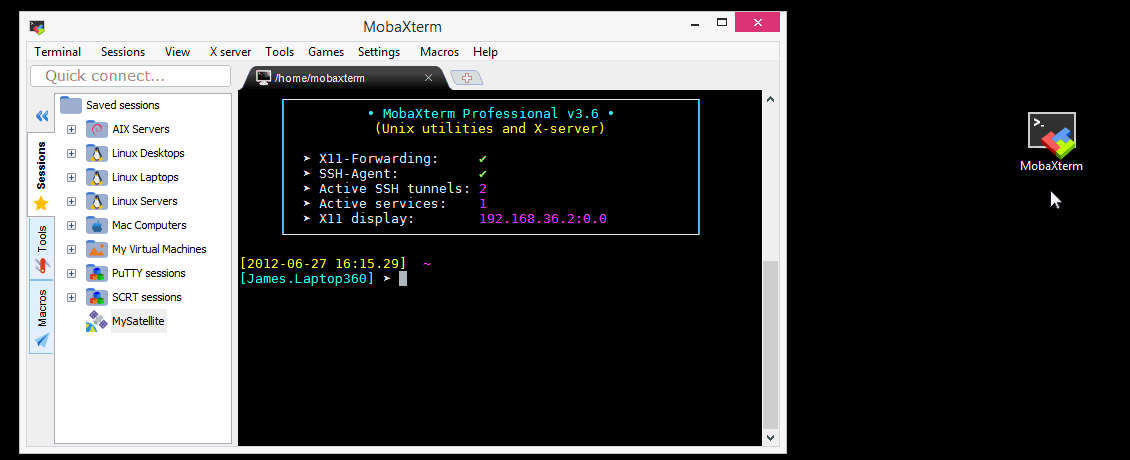
目前我用的是MobaXterm,MobaXterm是支持选中自动复制,右键自动粘贴。